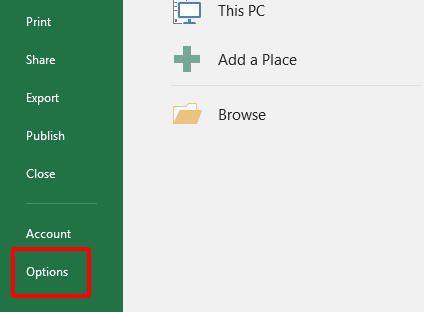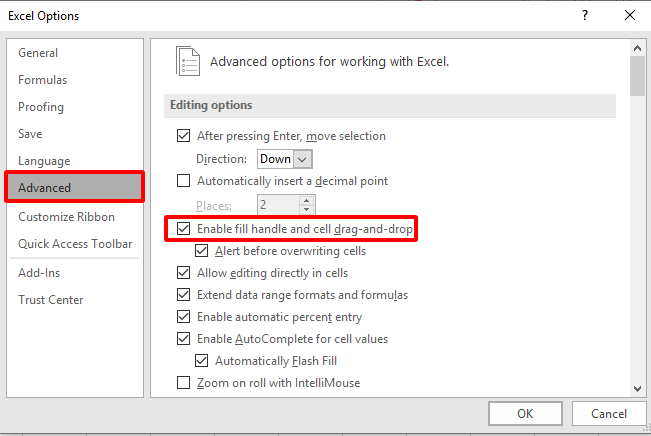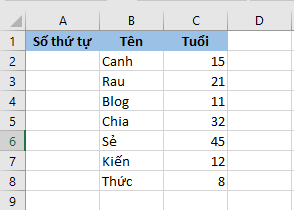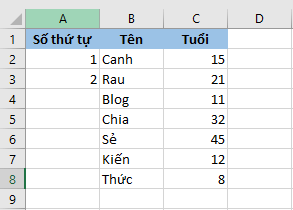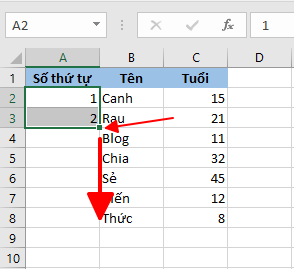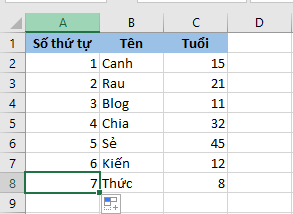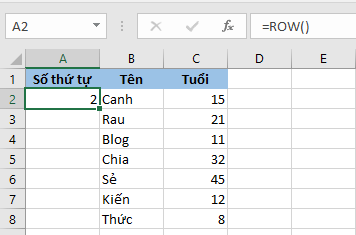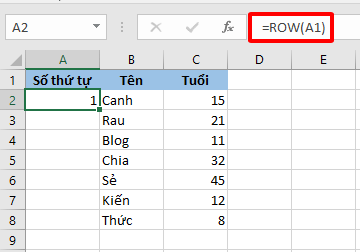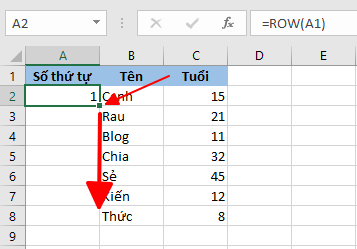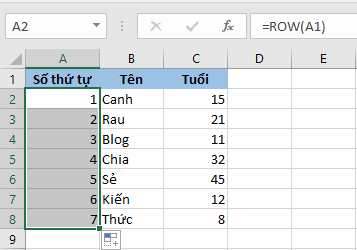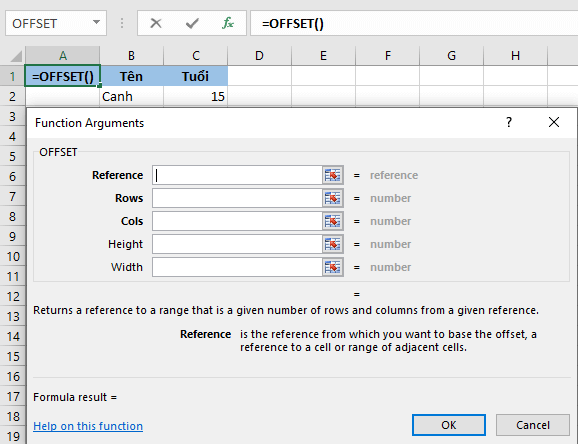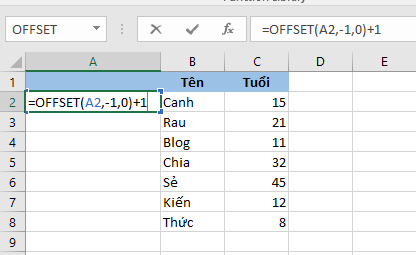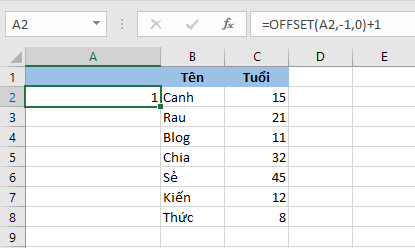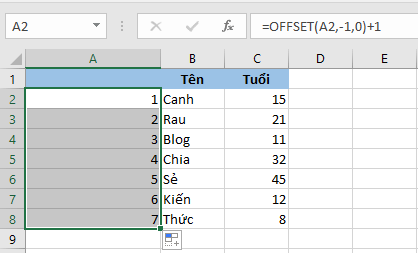Hàm Đánh Số Thứ Tự Trong Excel 2007, 2010, 2013, 2016, Đánh Số Thứ Tự Trong Excel 2007 2003 2010 Tự Động
Bạn có thể thực hiện đánh số đơn giản trong Microsoft Excel, nơi mà chúng ta có thể nhập thủ công cho mỗi ô một số thứ tự hoặc có thể đánh số thứ tự một cách hoàn toàn tự động. Để thực hiện việc đánh số thứ tự trong Excel, chúng tôi có ba phương pháp, trước tiên là điền vào hai ô đầu tiên của chuỗi số chúng ta muốn chèn và kéo thả các cột bên dưới và phương pháp thứ hai là sử dụng công thức hàm =ROW(), thứ mà sẽ cho chúng ta con số và kéo công thức theo cách tương tự đến cuối bảng tính và cuối cùng là sử dụng tính năng của hàm Offset.
Đang xem: Hàm đánh số thứ tự trong excel 2007
Đánh số thứ tự trong Excel
Đánh số thứ tự trong Excel có nghĩa là đánh số vào các cột có trong dữ liệu để dễ dàng tìm kiếm hơn. Như chúng ta đã biết, Microsoft Excel không cung cấp bất kỳ phương thức, công cụ hay nút nào để đưa số thứ tự vào danh sách của dữ liệu, điều này có nghĩa là chúng ta cần phải tự làm điều này.
Hướng dẫn cách đánh số thứ tự tự động trong Excel
Để thực hiện đánh số tự động trong Excel, cần lưu ý rằng bạn cần phải bật tính năng Auto fill (tự động điền). Theo mặc định, nó đã được kích hoạt tự động nhưng trong mọi trường hợp, nếu chúng ta không kích hoạt hoặc tăt nó do một nhầm lẫn nào đó. Và đây là cách mà bạn có thể kích hoạt lại tính năng này.
Xem thêm: Mẫu Đề Cương Luận Văn Thạc Sĩ Y Khoa, Mẫu Đề Cương Luận Văn Thạc Sĩ
Bước 1: Trong thẻ File, lựa chọn Options.
Xem thêm: Hướng Dẫn Cách Tính 15 Phần Trăm (%) Giảm Giá Nhanh, Công Thức Tính %
lingocard.vn là Blog chia sẻ những kiến thức hay về hệ điều hành Windows, thủ thuật internet, các ứng dụng tin học văn phòng, khắc phục sự cố phần cứng, phần mềm của máy tính.